Offixe Furniture是一款优雅而灵敏的Elementor模板套件,专为现代办公家具设计。该模板非常适合在时尚的办公室设计中寻求创新想法的公司。它非常适合从事建筑、室内设计、建筑、家具,甚至是需要以引人注目的独特外观展示投资组合的个人网站。该套件已针对免费Hello Elementor主题进行了优化。
这不是WordPress主题。模板工具包包含Elementor页面生成器的页面内容。此工具包已针对免费的Hello Elementor主题进行了优化,但可用于大多数支持Elementor的主题。
**功能**
使用拖放可视化生成器进行真正的无代码自定义
在一个地方自定义字体和颜色,或对单个元素进行微调
现代、专业的设计
快速加载
适用于大多数Elementor主题。
**随工具包安装的必需插件**
元素
ElementsKit精简版
MetForm公司
**如何使用模板工具包:**
从插件>在WordPress中添加新插件安装并激活“Envato Elements”插件
下载工具包文件,不要解压缩
转到“元素”>“已安装工具包”,然后单击“上载模板工具包”按钮。您也可以通过单击连接帐户链接您的元素订阅,然后在元素>模板工具包下导入,自动导入。
检查顶部的橙色横幅,然后单击“安装要求”以加载工具包使用的任何插件
首先单击全局工具包样式上的导入
一次单击一个模板上的导入。这些存储在模板>保存的模板下的Elementor中。
转到页面并创建新页面,然后单击使用Elementor编辑
单击生成器左下方的齿轮图标以查看页面设置,然后选择元素或全宽并隐藏页面标题
单击灰色文件夹图标以访问“我的模板”选项卡,然后导入要自定义的页面。
如果您有Elementor Pro,则可以在主题生成器下自定义页眉和页脚。
详细指南:https://help.market.envato.com/hc/en-us/articles/900000842846-How-to-use-the-Envato-Elements-WordPress-Plugin-v2-0
要获得更多支持,请转到WordPress菜单中的Elementor>Get Help。
**如何导入Metforms**
导入metform块模板
导入表单所在的页面模板,然后右键单击以启用导航器
找到并选择Metform小部件,然后单击“编辑表单”。选择“新建”,然后选择“编辑表单。生成器将出现
单击“添加模板”灰色文件夹图标。
单击“我的模板”选项卡。
选择导入的metform模板,然后单击“插入”(单击“否”进行页面设置)。
加载模板后,进行任何所需的自定义,然后单击“更新并关闭”。表单将显示在模板中
单击“更新”
**在ElementsKit中设置全局页眉和页脚**
导入页眉和页脚模板
转到ElementsKit>页眉页脚,然后单击添加新(如果向导提示,您可以单击下一步,而不执行任何操作)
标题标题,保持整个站点处于选中状态,并将“激活”切换为“打开”
单击灰色的“编辑内容”按钮以加载生成器
单击灰色文件夹图标并选择要导入的标题模板,在导航元素中选择菜单,然后单击更新。
重复页脚
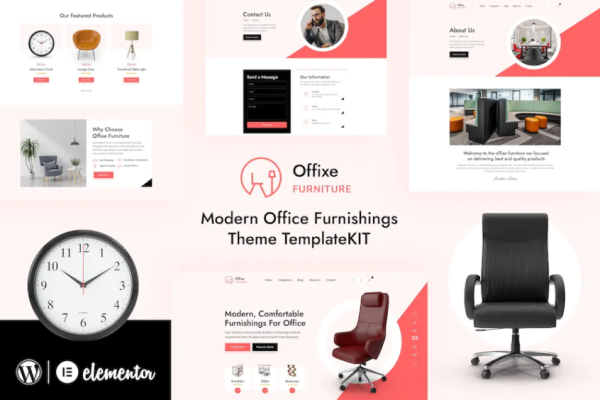
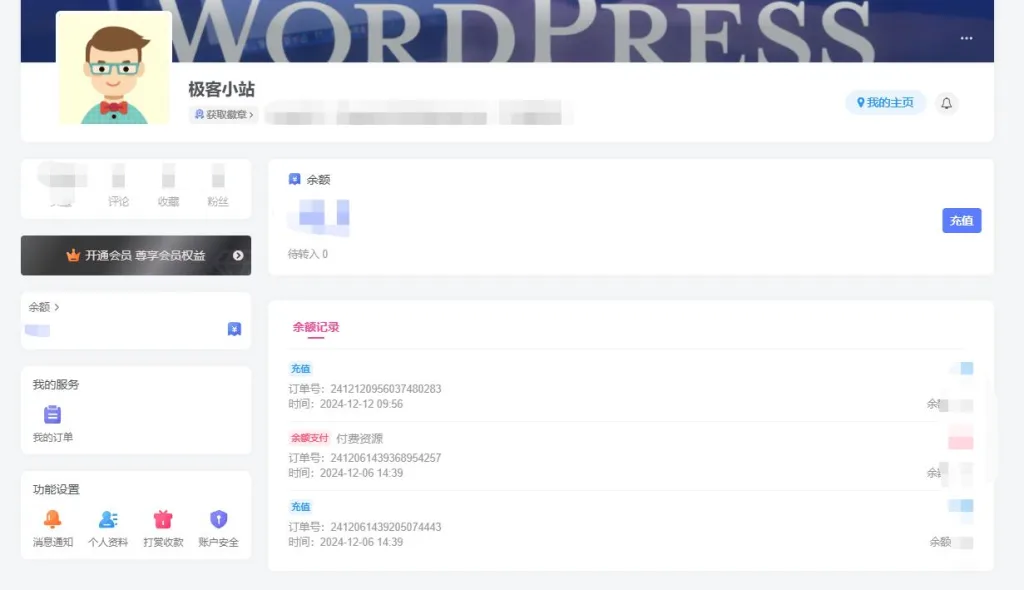
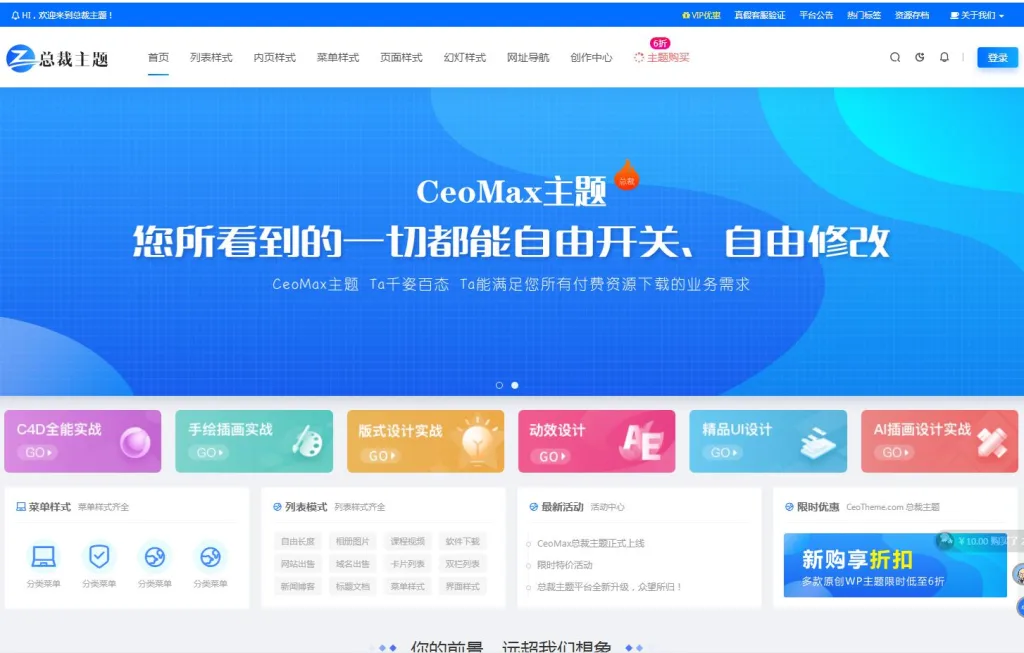

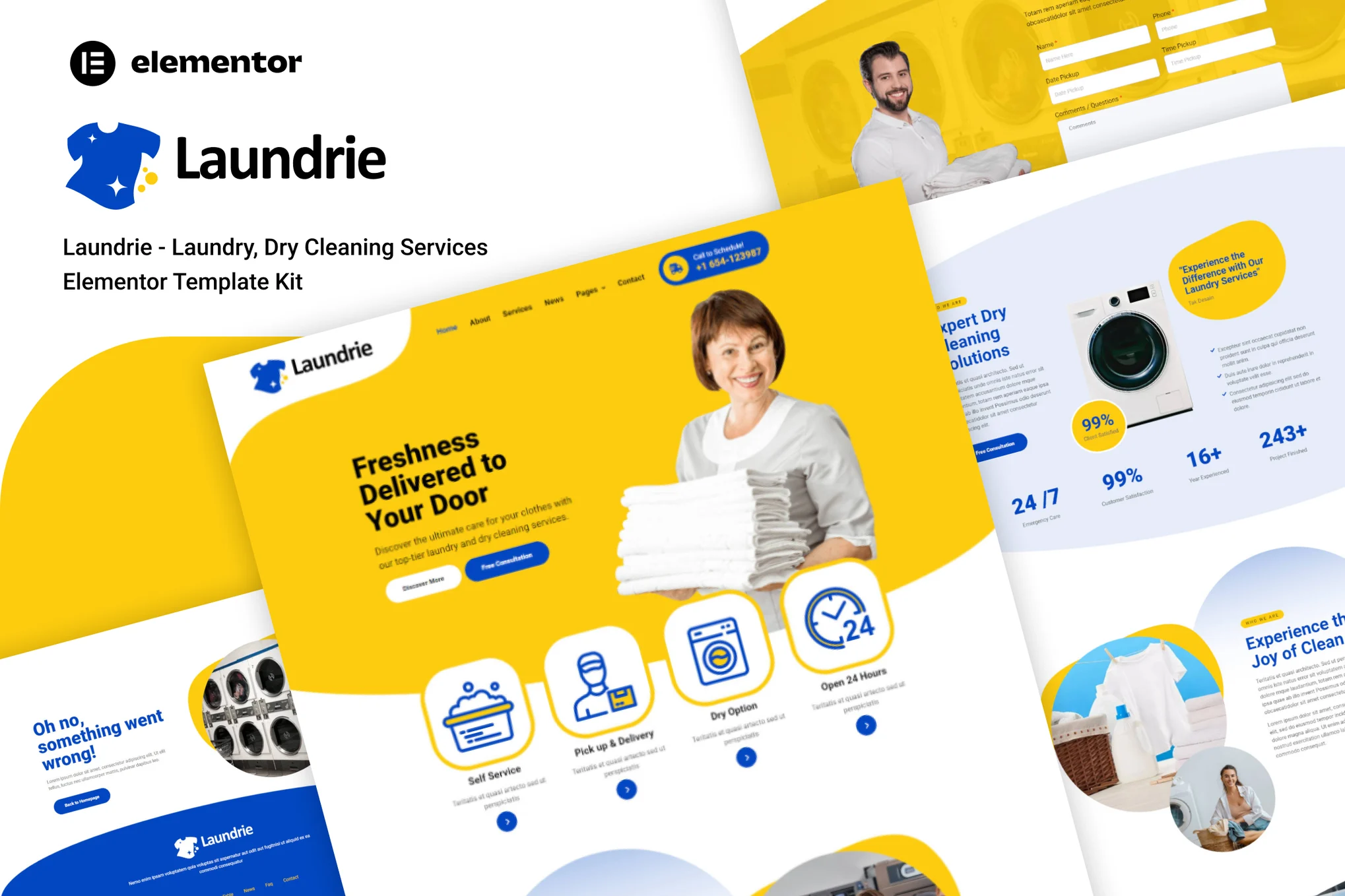
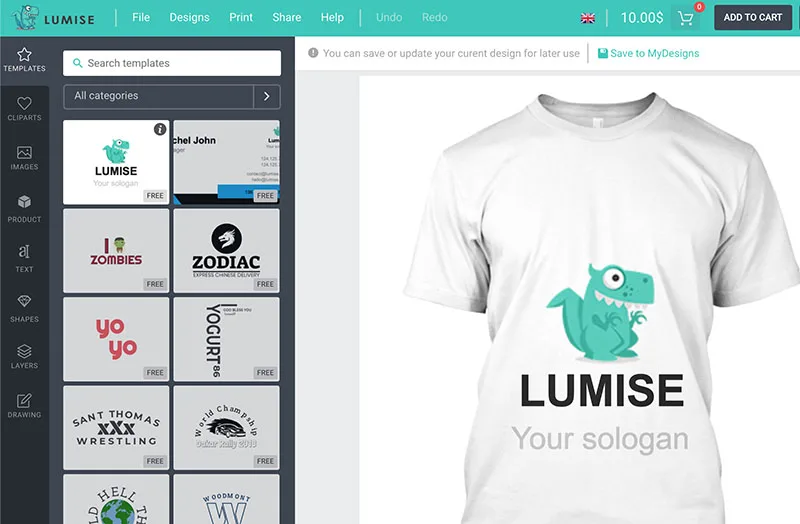
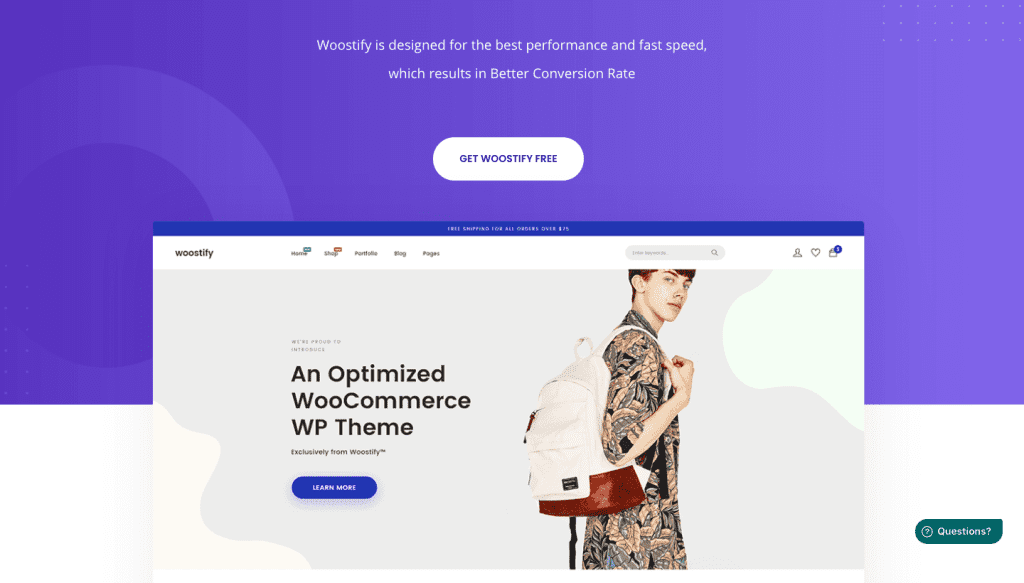
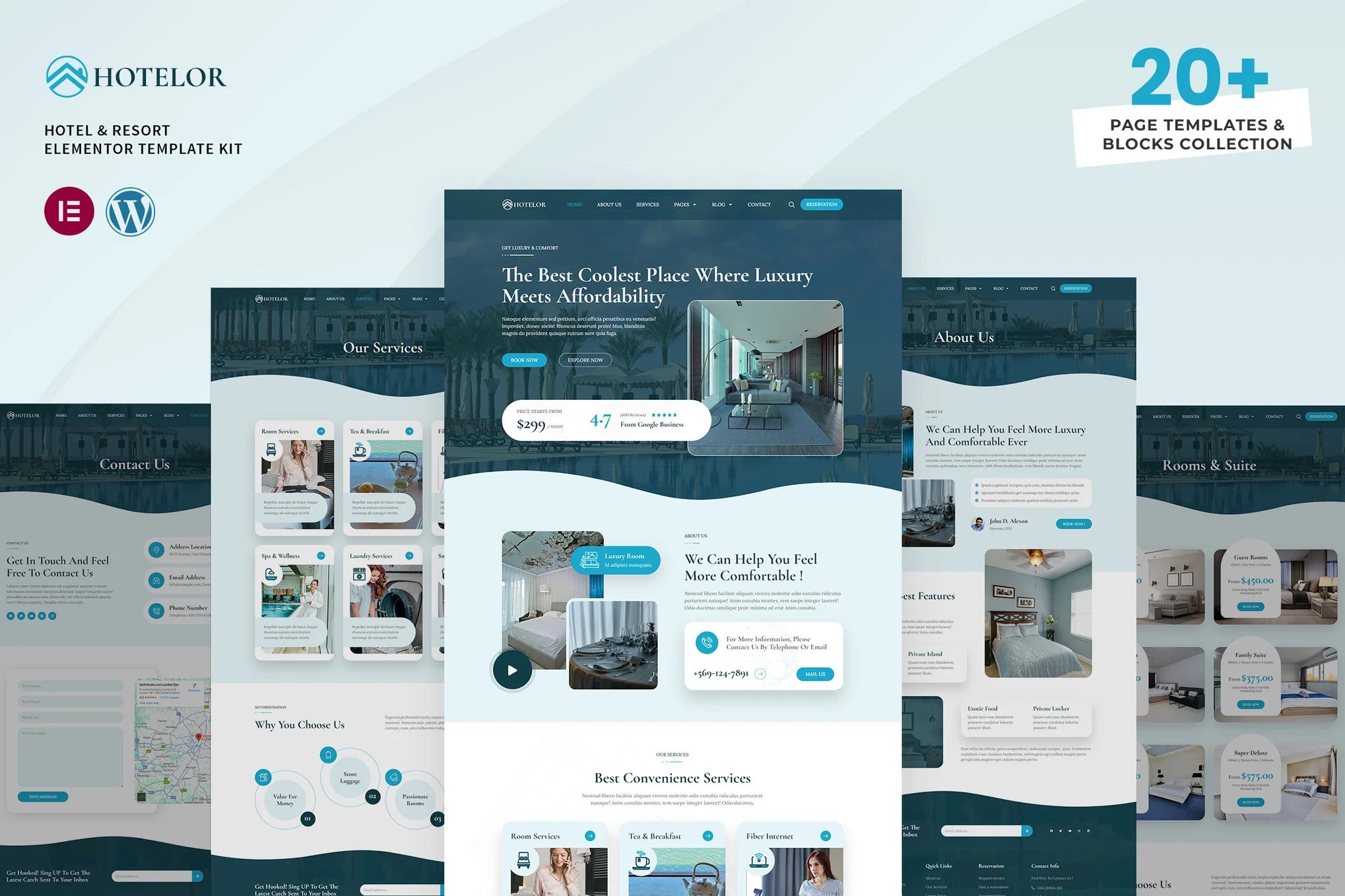
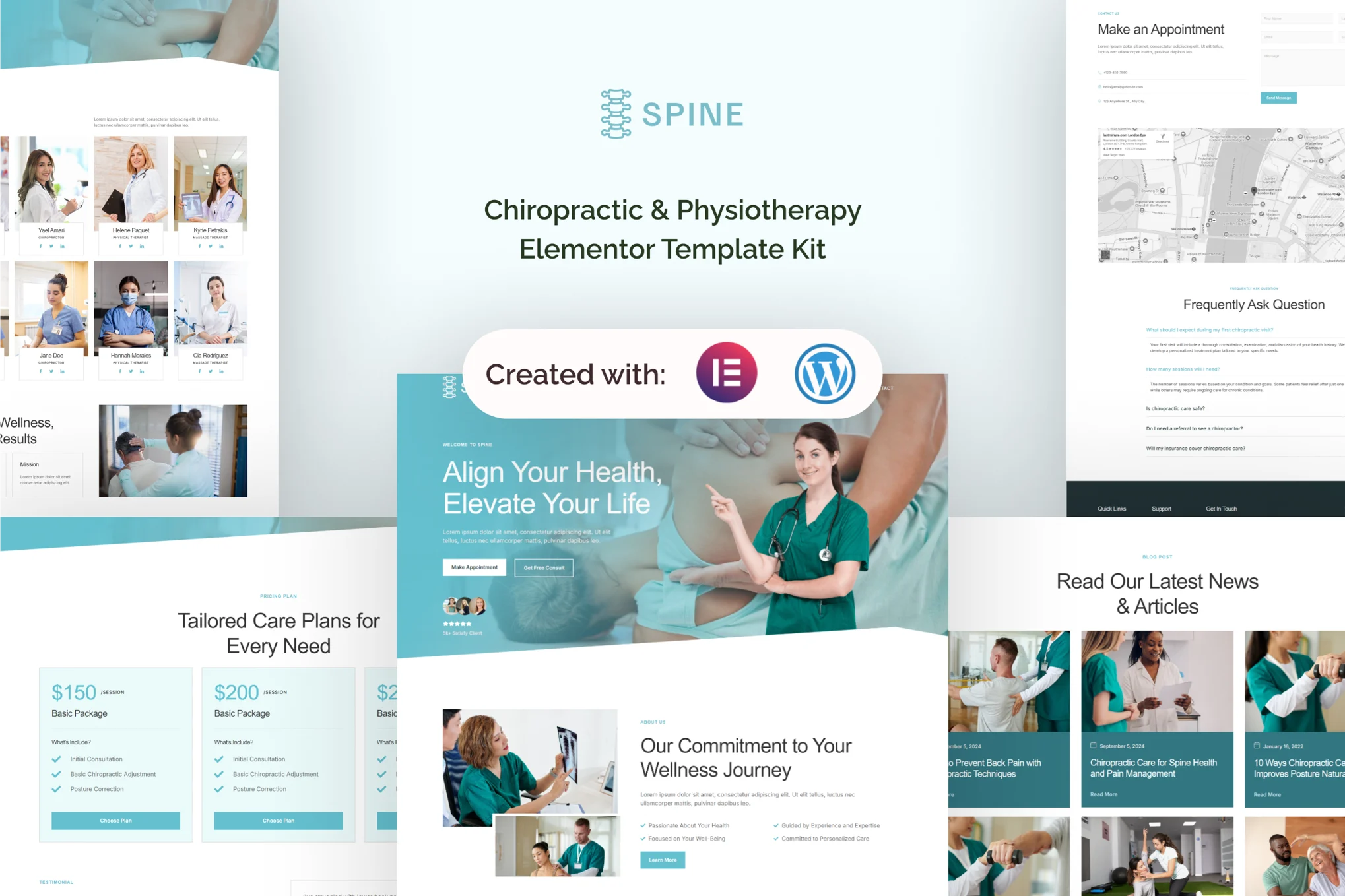
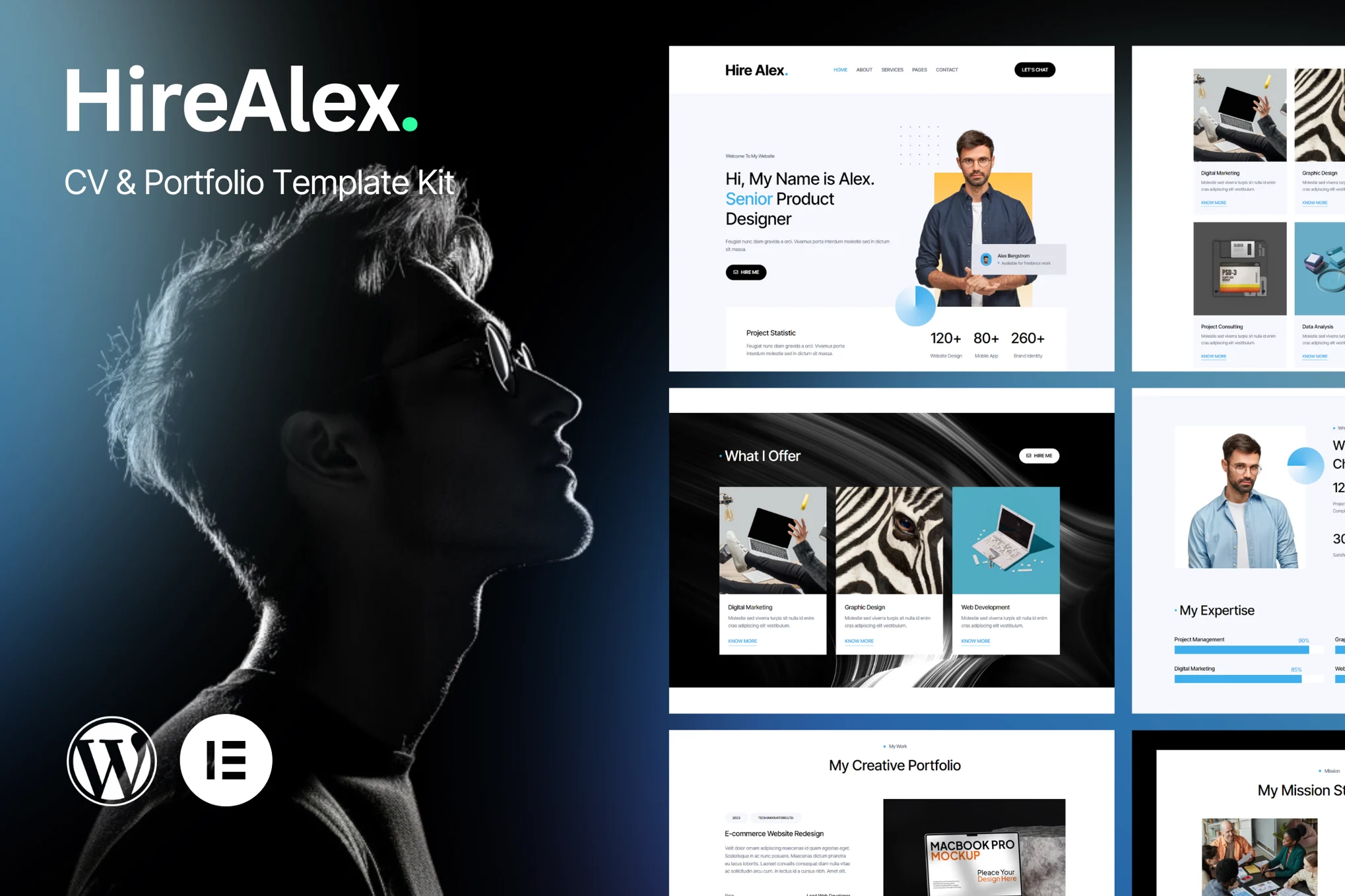
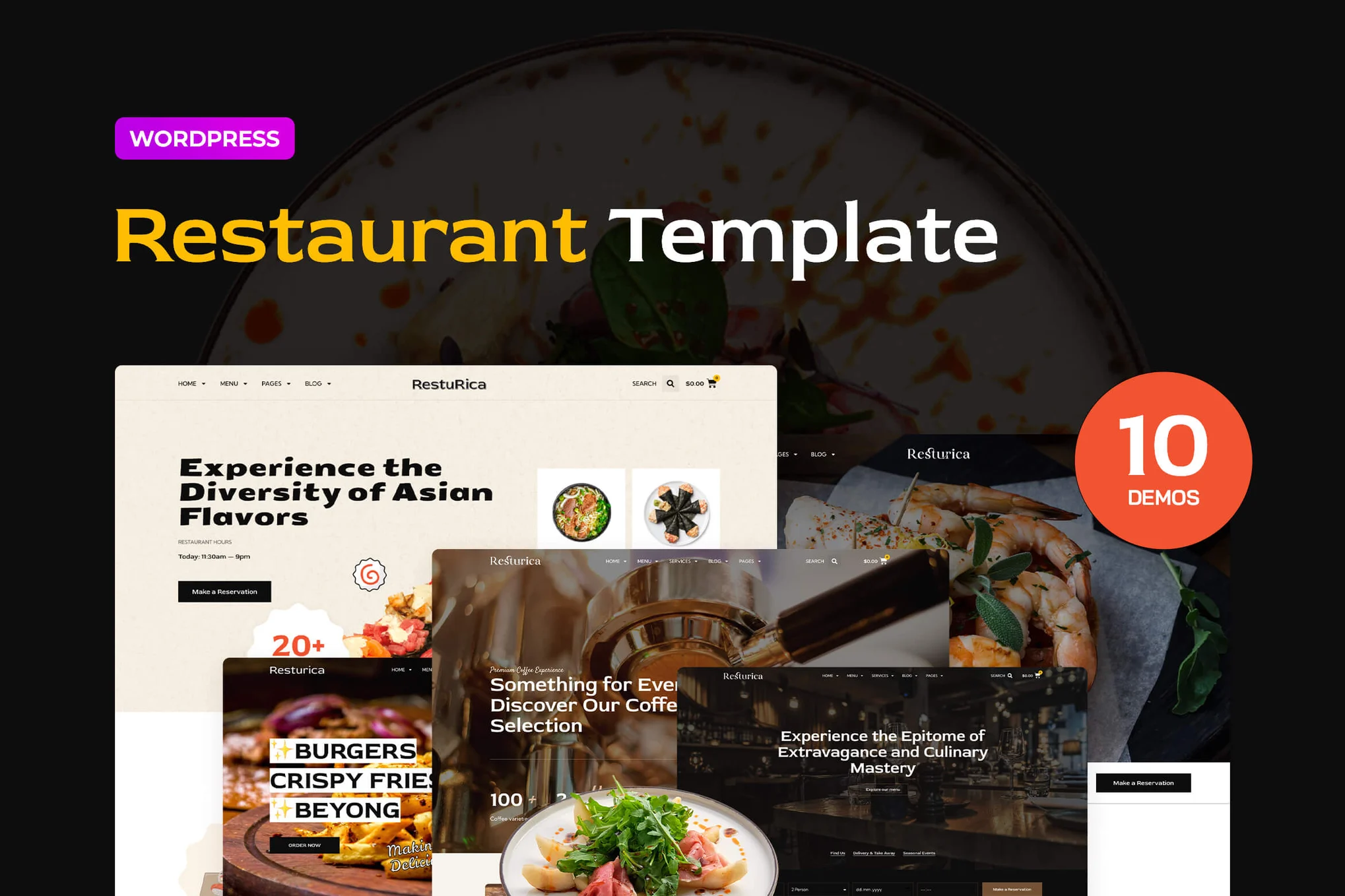
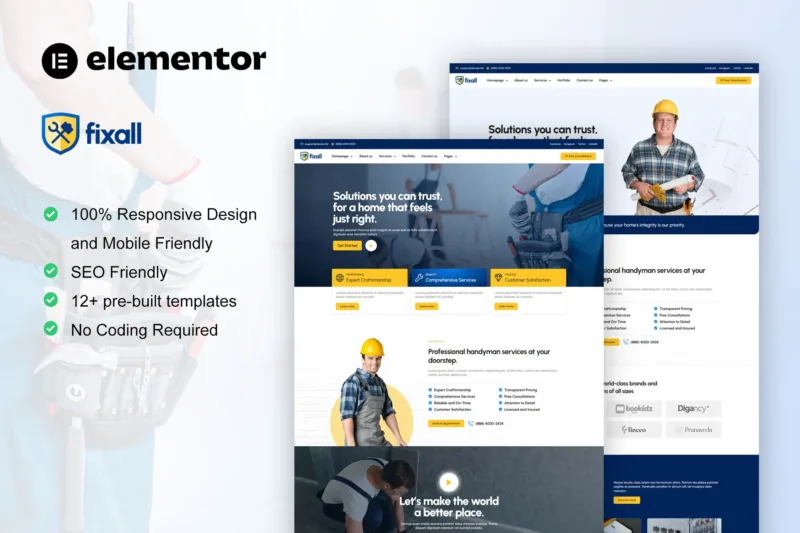


暂无评论内容